엑셀에 여러 파일들을 취합하거나 방대한 데이터들을 정리해야 하는 일이 더러 생기는데, 이럴 때 데이터의 특성상 중복되는 값들이 존재하게 되고 이를 찾아서 제거하거나 표시를 해야 되는 경우가 생길 수 있습니다. 하지만, 자료가 워낙 많고 방대한 경우에는 쉽게 스크롤을 하면서 하나하나 찾아내는 것이 굉장히 번거롭기도 하고, 실수를 할 수도 있죠. 하지만, 수작업으로 하지 않고 쉽게 중복값을 찾고 표시하거나 제거할 수 있는 방법이 있습니다.
엑셀에서 중복값 찾아 표시하는 방법
1. 데이터가 있는 셀들이 선택된 상태에서 상단 메뉴바에 홈 - 조건부 서식 - 셀 강조 규칙 - 중복 값을 선택합니다.
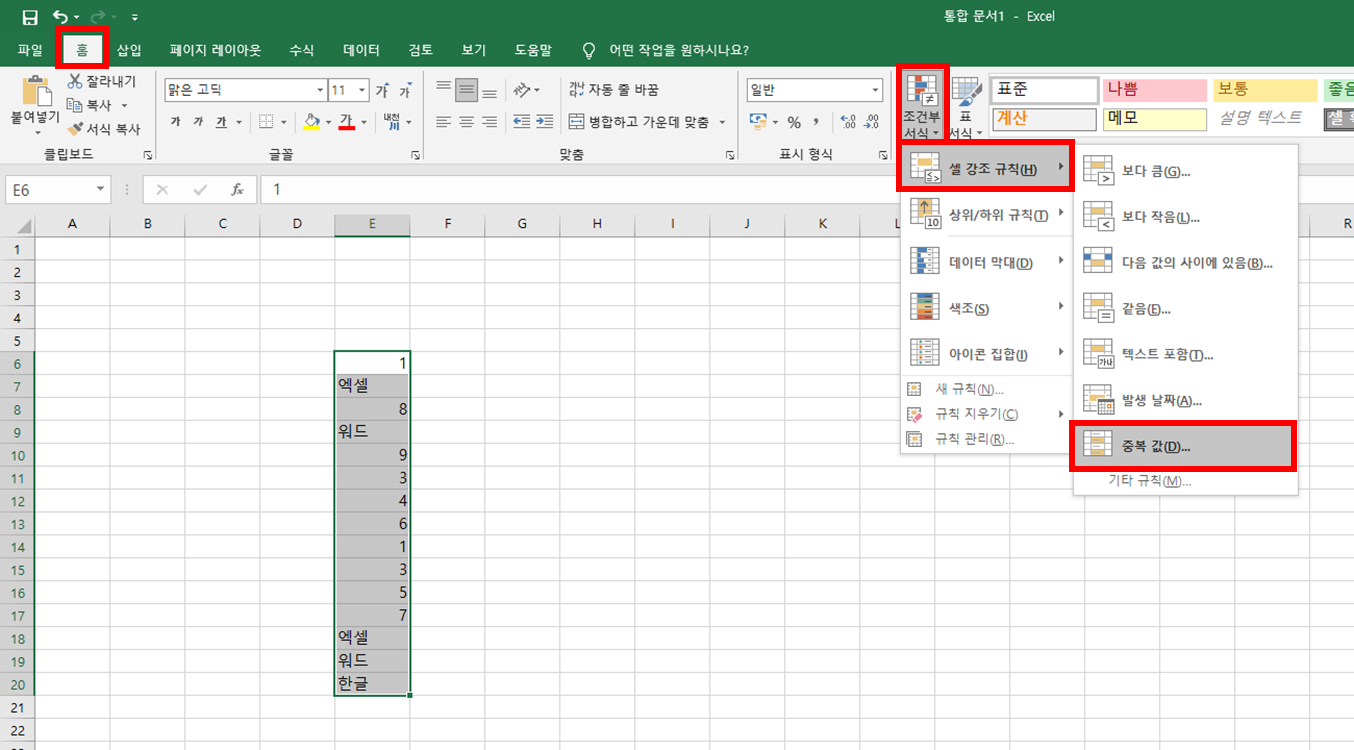
2. 중복된 데이터에 서식을 적용할 수 있습니다. 디폴트로 진한 빨강 텍스트가 있는 연한 빨강 채우기로 선택이 되어 있습니다. 원하는 서식을 적용하면 됩니다.
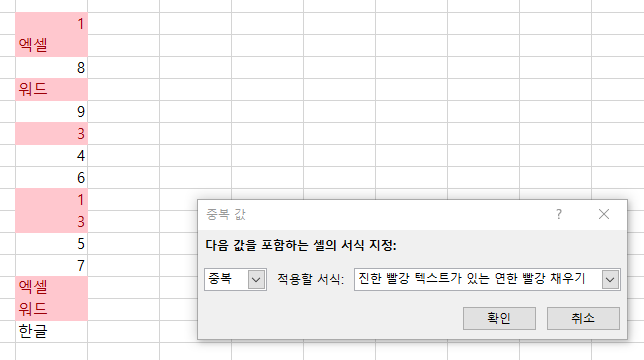
이렇게 쉽게 중복된 값들을 서식을 적용하여 찾아내었고 표시하였습니다.
엑셀에서 중복값을 제거하는 방법
상황에 따라 중복값을 제거하는 작업이 필요한 경우에 데이터가 선택된 상태에서 상단 메뉴바에 데이터 - 중복된 항목 제거 버튼을 눌러줍니다.
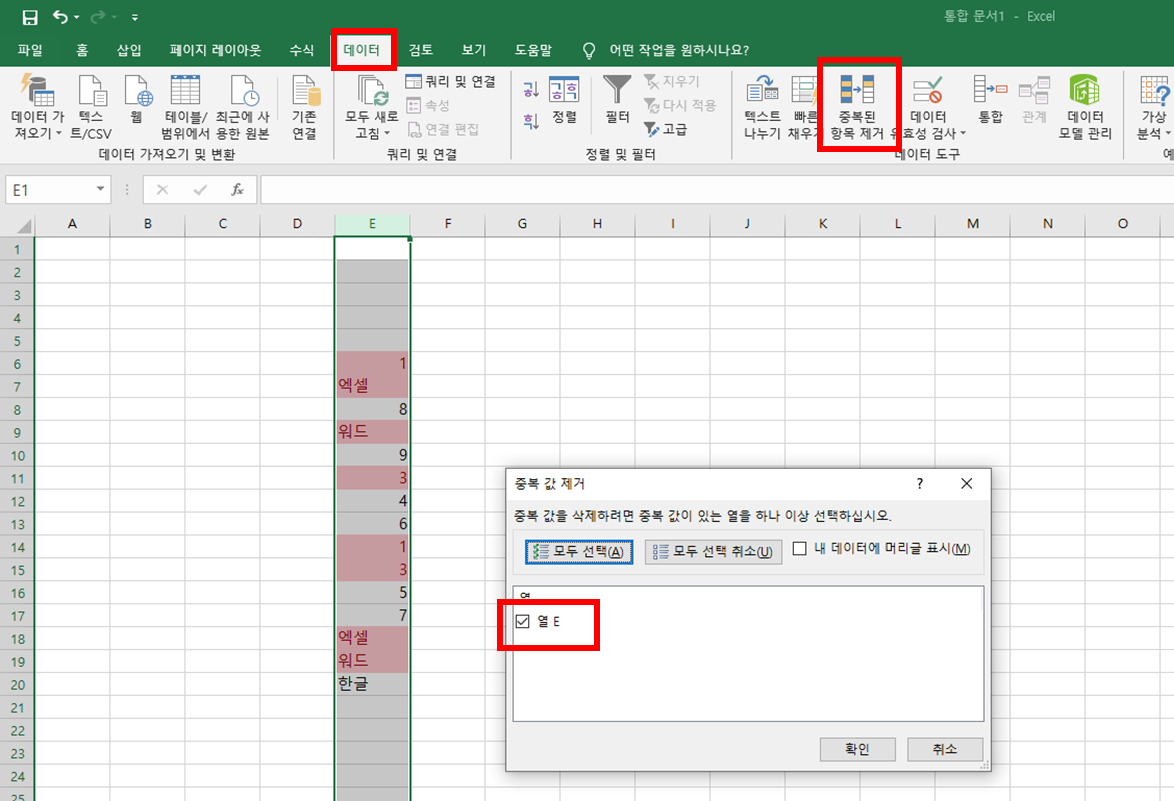
여기서 열을 선택하는 창이 뜨는데 열을 확인하고 확인을 누릅니다. 아래와 같이 중복값이 삭제된 것을 확인할 수 있습니다. 중복이었던 것들은 삭제가 되고 고유한 값은 하나씩 그대로 유지가 됩니다.
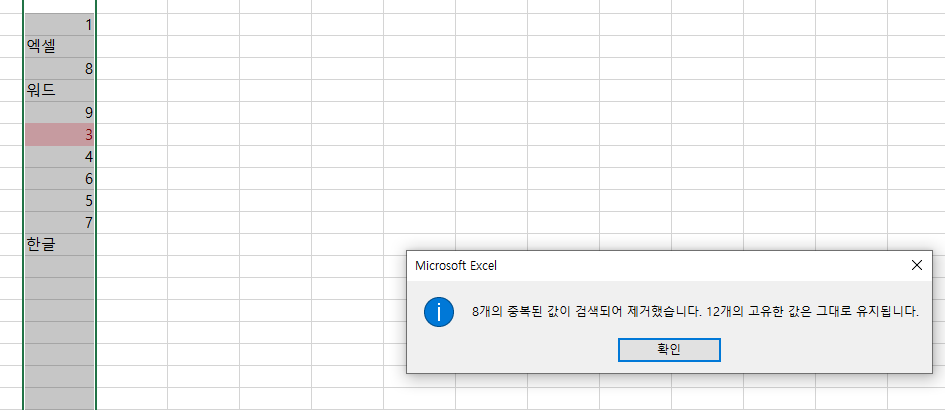
별거 아닌 듯한 이런 사소한 기능들을 알고 있으면 의외로 업무 효율이 많이 올라갑니다. 혹시 방대한 데이터를 취급할 때 중복값을 표시해야 하거나 삭제가 필요할 때 해당 기능을 사용하면 되겠습니다.
'기타' 카테고리의 다른 글
| 엑셀 행과 열을 서로 변환하는 방법 (0) | 2024.02.08 |
|---|---|
| 엑셀 개체 일괄 선택 및 삭제 방법 (0) | 2024.02.07 |
| 2025 수능 특강 교재 및 강좌 개설 정보 (0) | 2024.01.26 |
| 기후동행카드 발급 및 사용 방법 (0) | 2024.01.17 |
| 도시가스 요금 절감 시 캐시백 환급 방법 (0) | 2024.01.09 |




댓글